Minitool Partition Wizard es una herramienta de gestión de discos completa y todo en uno para todas tus necesidades de gestión de discos. Permítenos guiarte a través de una detallada reseña de Minitool Partition Wizard. ¡Comencemos!
Parte 1. ¿Qué es Minitool Partition Wizard?
Parte 2. Pros y contras de Minitool Partition Wizard
Parte 3. Seguridad de Minitool Partition Wizard: ¿Es seguro Minitool Partition Wizard?
Parte 4. Funciones clave de Minitool Partition Wizard
Parte 5. Planes de precios
Parte 6. Cómo utilizar MiniTool Partition Wizard
- Cómo descargar Minitool Partition Wizard
- Cómo formatear una partición utilizando Minitool Partition Wizard
- Cómo dividir una partición utilizando Minitool Partition Wizard
- Cómo fusionar una partición utilizando Minitool Partition Wizard
- Cómo convertir un disco MBR a GPT utilizando Minitool Partition Wizard
- Tutorial en video sobre cómo usar Minitool Partition Wizard
Parte 7. Alternativa a Minitool Partition Wizard: PassFab 4EasyPartition
Parte 8. Preguntas frecuentes sobre MiniTool Partition Wizard
Palabras finales: Opiniones sobre Minitool Partition Wizard
Parte 1. ¿Qué es Minitool Partition Wizard?
Minitool Partition Wizard es una reconocida aplicación de software de gestión de discos desarrollada por MiniTool Software Limited, una empresa de software con sede en Canadá. Se utiliza para gestionar las particiones del disco duro. Aunque la Administración de discos de Windows también te permite gestionar tus particiones y unidades de disco, no se acerca ni siquiera al nivel de Minitool Partition Wizard.
Minitool Partition Wizard tiene casi todas las características que necesitas para gestionar tu disco. También admite una amplia gama de sistemas de archivos y está disponible en ediciones gratuita y premium (Minitool Partition Wizard Pro y Minitool Partition Wizard Pro Platinum). La versión de pago tiene herramientas adicionales como Windows To Go y gestión de unidades dinámicas. A continuación, se presenta una revisión más detallada de Minitool Partition Wizard.
Parte 2. Ventajas y desventajas de Minitool Partition Wizard
A continuación se muestra un análisis exhaustivo de las ventajas y desventajas de Minitool Partition Wizard.
Advance
- Gestión exhaustiva de particiones
Minitool Partition Wizard te permite crear, eliminar, formatear, cambiar el tamaño, dividir, reducir, ampliar, borrar, ocultar, mostrar y mover tus particiones de disco.
- Permite la conversión del sistema de archivos
Minitool Partition Wizard admite muchos sistemas de archivos, incluyendo FAT12/16/32, NTFS, Ext2/3/4 y exFAT. Minitool Partition Wizard permite la conversión entre estos sistemas de archivos.
- Permite migrar el sistema operativo a SSD/HDD
Minitool Partition Wizard también admite la migración del sistema operativo (Windows To Go) a SSD/HDD e incluso a una unidad USB.
- Permite copiar el disco del sistema operativo
No solo permite la migración del sistema operativo, sino que también puedes copiar todo el disco del sistema operativo en un medio extraíble utilizando Minitool Partition Wizard.
- Permite convertir el disco del sistema operativo de MBR a GPT
Con Minitool Partition Wizard, también puedes convertir tablas de particiones. Puedes convertir un disco MBR a GPT y viceversa.
- Versión gratuita disponible
Minitool ofrece una versión gratuita de Minitool Partition Wizard que cuenta con características decentes.
Disadvance
- Solo disponible para Windows
Lamentablemente, Minitool Partition solo está disponible para Windows 7, 8, Vista, 10 y 11. No hay soporte para Mac o Linux.
- Funciones detalladas requieren la versión Pro
La versión gratuita solo tiene funciones de gestión de disco/partición muy limitadas.
- Versión Pro costosa
En comparación con sus competidores, Minitool Partition Wizard es muy caro. La versión Pro comienza en $59 por año para un solo PC.
Parte 3. Seguridad de Minitool Partition Wizard: ¿Es seguro Minitool Partition Wizard?
¿Es MiniTool Partition Wizard seguro? ¡Absolutamente! Minitool Partition Wizard ha estado en el mercado durante años y es desarrollado por una empresa de buena reputación. También tiene una buena reputación y se actualiza regularmente para ser compatible con los últimos sistemas operativos y hardware, y sus funciones están bien probadas y son estables.
¿Pero es seguro utilizar Minitool Partition Wizard para sus procesos de gestión de disco? ¡Sí lo es! Tiene un panel de vista previa que permite a los usuarios ver los cambios en el disco en tiempo real a medida que se aplican, evitando la pérdida accidental de datos u otros problemas. Es importante descargar MiniTool Partition Wizard desde una fuente oficial y seguir las instrucciones al usarlo para evitar cualquier problema.
Parte 4. Funciones clave de Minitool Partition Wizard
Veamos las especificaciones técnicas y las características de Minitool Partition Wizard.
Especificaciones técnicas
Minitool Partition Wizard solo está disponible para Windows Vista, 7, 8, 10 y 11. Admite varios formatos de archivo, incluidos FAT 12/16/32, NTFS, Ext 2/3/4 y Ex FAT. También es compatible con SSD/HDD MBR y GPT.
Funciones clave de Minitool Partition Wizard
Minitool Partition Wizard cuenta con muchas características de gestión de disco, pero algunas de las principales se enumeran a continuación.
- Formatear/Crear/Eliminar particiones
- Redimensionar/Mover/Extender particiones
- Verificar sistemas de archivos
- Convertir entre FAT y NTFS
- Convertir discos básicos a dinámicos y viceversa
- Convertir discos entre MBR y GPT
- Migrar el sistema operativo a SSD/HDD
- Copiar disco del sistema operativo
Estas son algunas de las principales características de Minitool Partition Wizard. Algunas de estas características no están incluidas en la versión gratuita del software.
Planes de precios
Minitool Partition Wizard ofrece varias versiones pagas para licencias domésticas, de servidor y empresariales. Veamos las características de Minitool Partition Wizard. Cada versión tiene diferentes características. Pero, ¿es Minitool Partition Wizard gratuito? ¡Sí! Minitool también ofrece una versión gratuita del software. Y lo mejor es que la versión gratuita tiene muchas opciones que necesitarás la mayor parte del tiempo.
Edición gratuita vs. Edición Pro
La comparación entre Minitool Partition Wizard Free, Pro y Pro Platinum es la siguiente:
| Gratuito | Pro $59/Año | Pro Platinum $109/Año |
|---|---|---|
| Licencia: Gratuita | Licencia: 1 PC, 1 Año | Licencia: 3 PC, 1 Año |
| Formatear/Crear/Eliminar particiones | Formatear/Crear/Eliminar particiones | Formatear/Crear/Eliminar particiones |
| Redimensionar/Mover/Extender particiones | Redimensionar/Mover/Extender particiones | Redimensionar/Mover/Extender particiones |
| Verificar sistemas de archivos | Verificar sistemas de archivos | Verificar sistemas de archivos |
| Convertir discos FAT a NTFS | Convertir entre NTFS y FAT | Convertir entre NTFS y FAT |
| Convertir entre discos dinámicos y básicos | Convertir entre discos dinámicos y básicos | |
| Migración de SO a SSD/HDD | Migración de SO a SSD/HDD | |
| Copiar disco del SO | Copiar disco del SO | |
| Convertir entre discos dinámicos y básicos | Convertir entre discos dinámicos y básicos | |
| Convertir unidad del SO de MBR a GPT | Convertir unidad del SO de MBR a GPT | |
| Crear medio de arranque | Crear medio de arranque | |
| Recuperación de particiones | ||
| Recuperación de datos |
Parte 6. Cómo usar MiniTool Partition Wizard
Si te preguntas cómo usar Minitool Partition Wizard, estás en el lugar correcto. Te guiaremos a través del proceso de uso de Minitool Partition Wizard, una función a la vez.
Cómo descargar Minitool Partition Wizard
-
Visita el sitio web de Minitool Partition Wizard para descargarlo. Una vez que hayas descargado el archivo de instalación, ejecútalo como administrador. Luego selecciona tu idioma y haz clic en "Siguiente". A continuación, elige la edición que deseas instalar y presiona "Siguiente".
-
Después de eso, elija el destino donde desea instalar Minitool Partition Wizard. Haga clic en Siguiente para continuar.
Espera a que termine la instalación. Una vez terminado, presione "Finalizar" para cerrar la configuración. Minitool Partition Wizard se iniciará automáticamente si la opción está marcada.
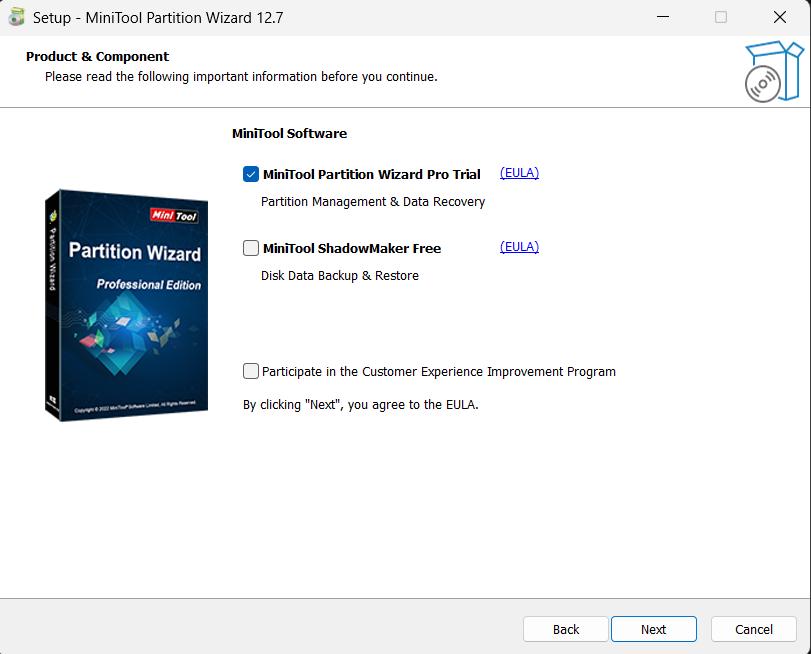
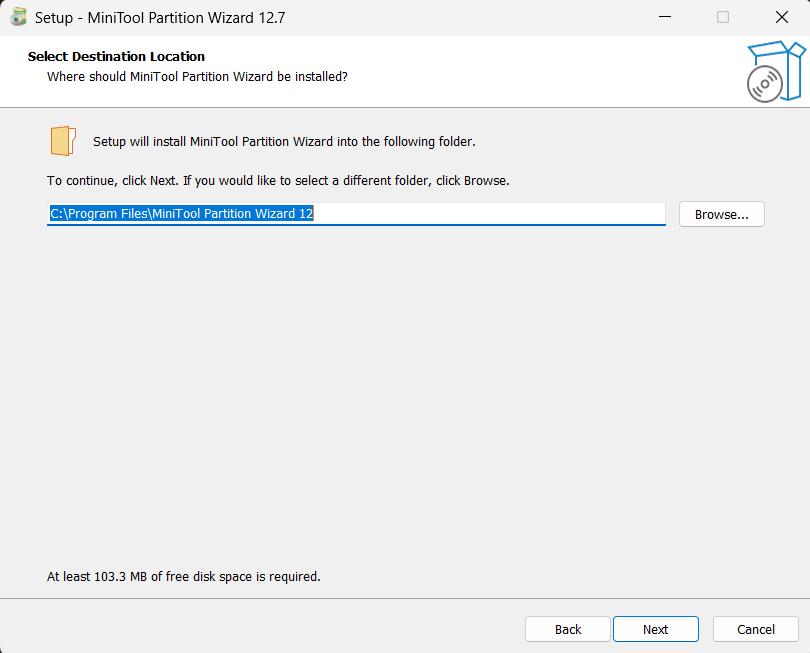
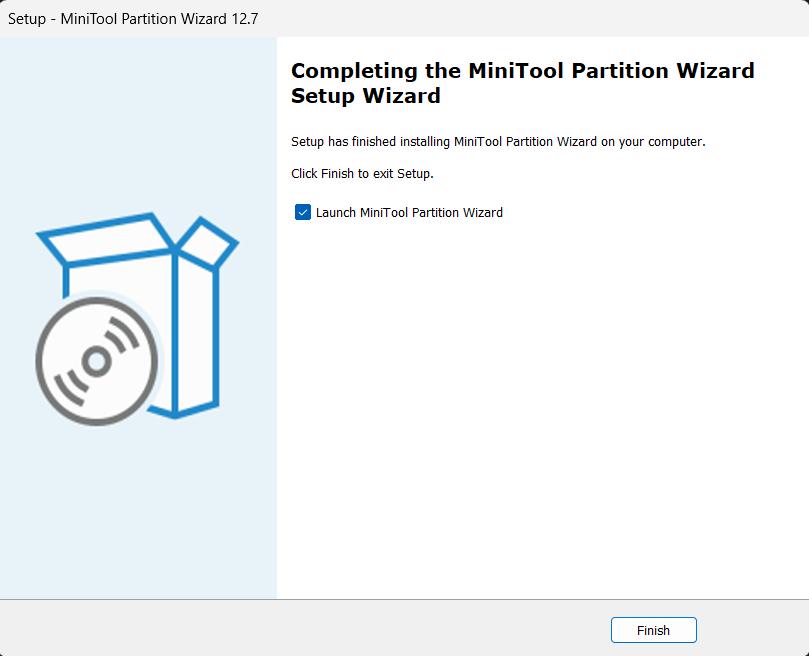
Primer vistazo a Minitool Partition Wizard
-
Al abrir Minitool Partition Wizard, verás tus discos y particiones en el centro, el uso del volumen de las particiones debajo y varias funciones de gestión de disco en las pestañas superiores.
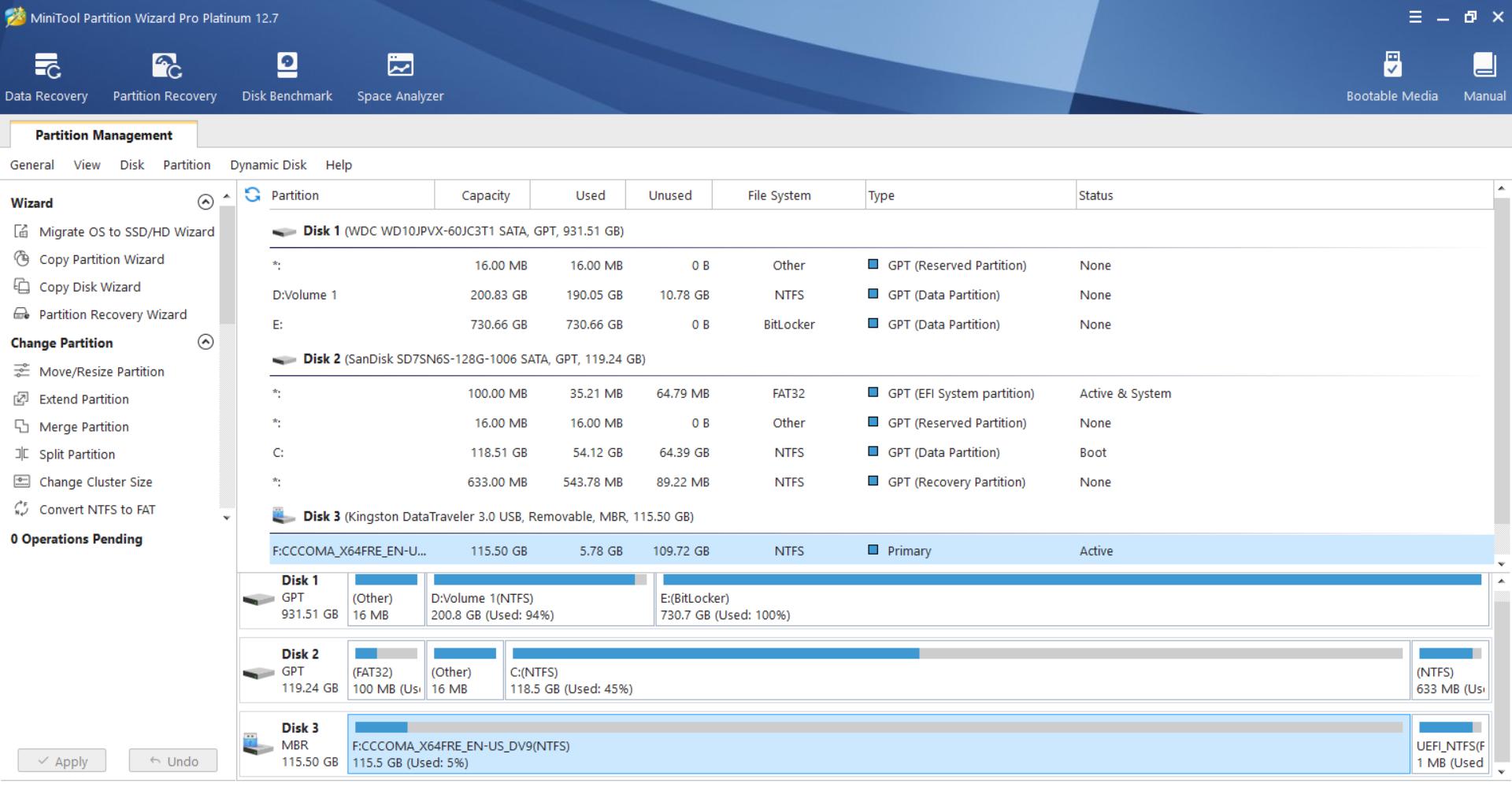
Cómo formatear una partición utilizando Minitool Partition Wizard
-
Para formatear una partición, selecciona la partición y ve a la pestaña "Partition" y selecciona "Format" en el menú desplegable.
-
Una vez que haya seleccionado la opción "Formato", se abrirá una pequeña ventana. Puede elegir el Sistema de archivos de la lista.
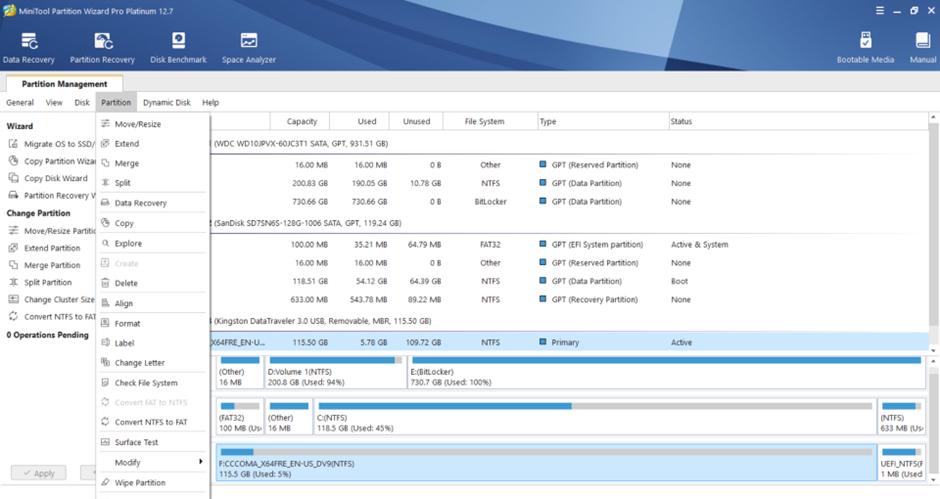
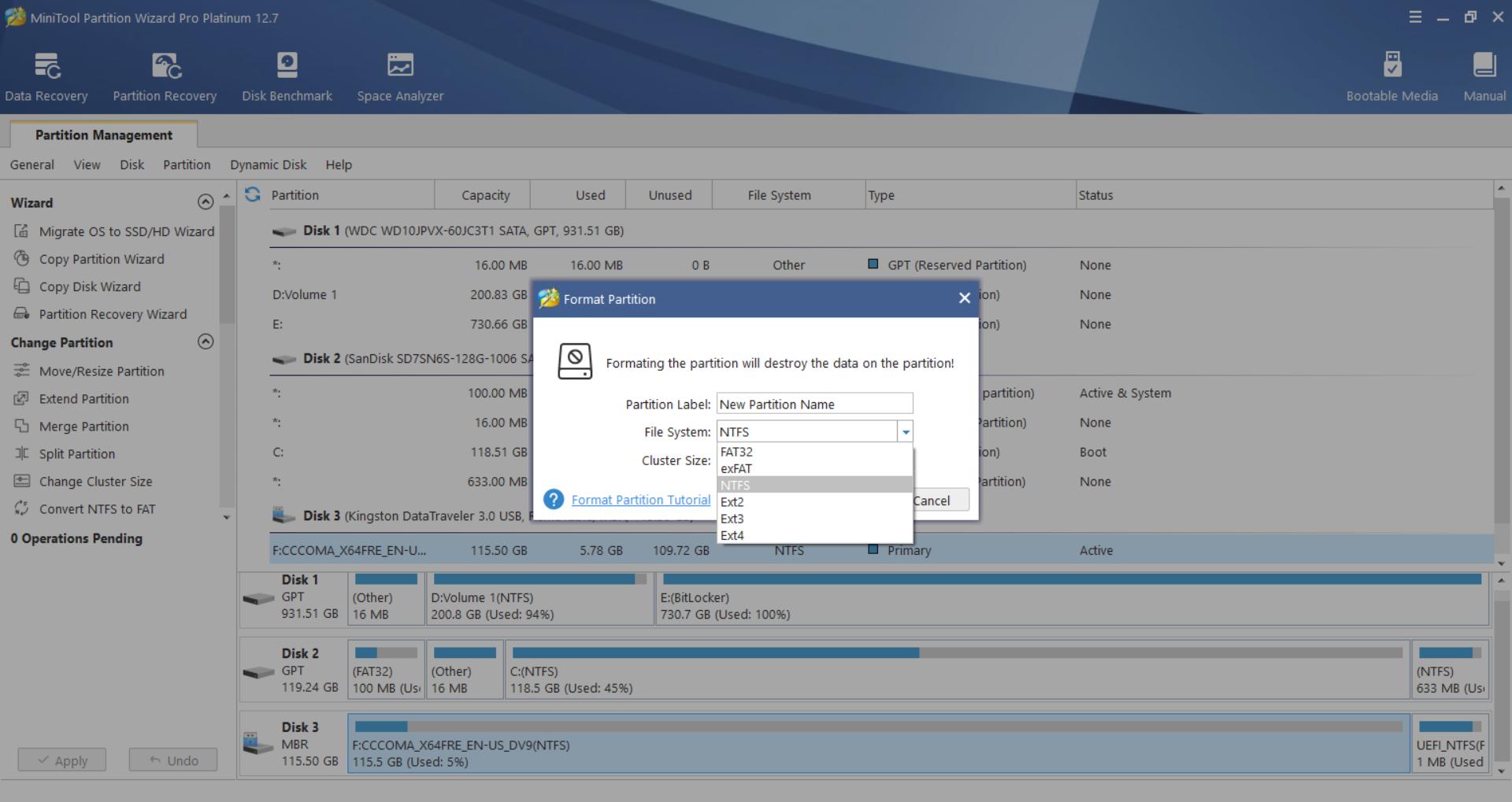
Cómo dividir una partición utilizando Minitool Partition Wizard
-
Selecciona la partición y luego haz clic en la pestaña "Partition" y haz clic en "Split".
-
Aparecerá una pequeña ventana emergente donde puede configurar su nueva partición, así como la actual, mediante un control deslizante.
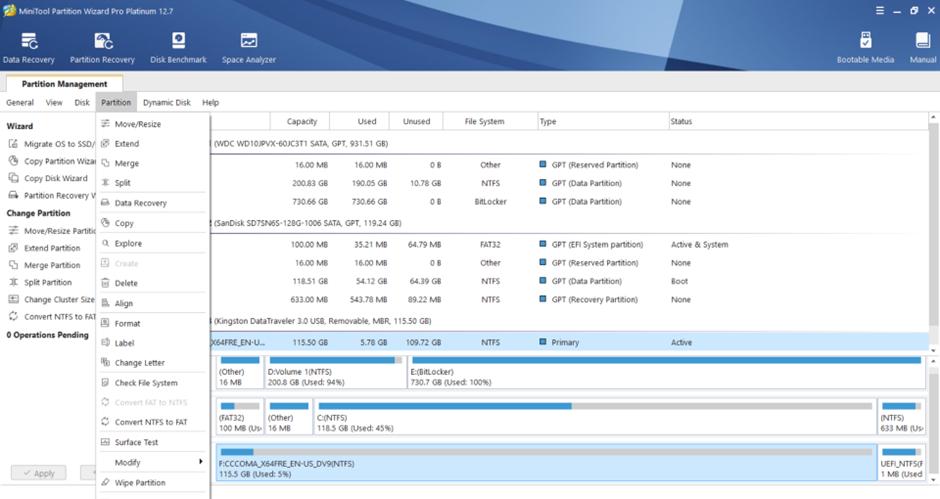
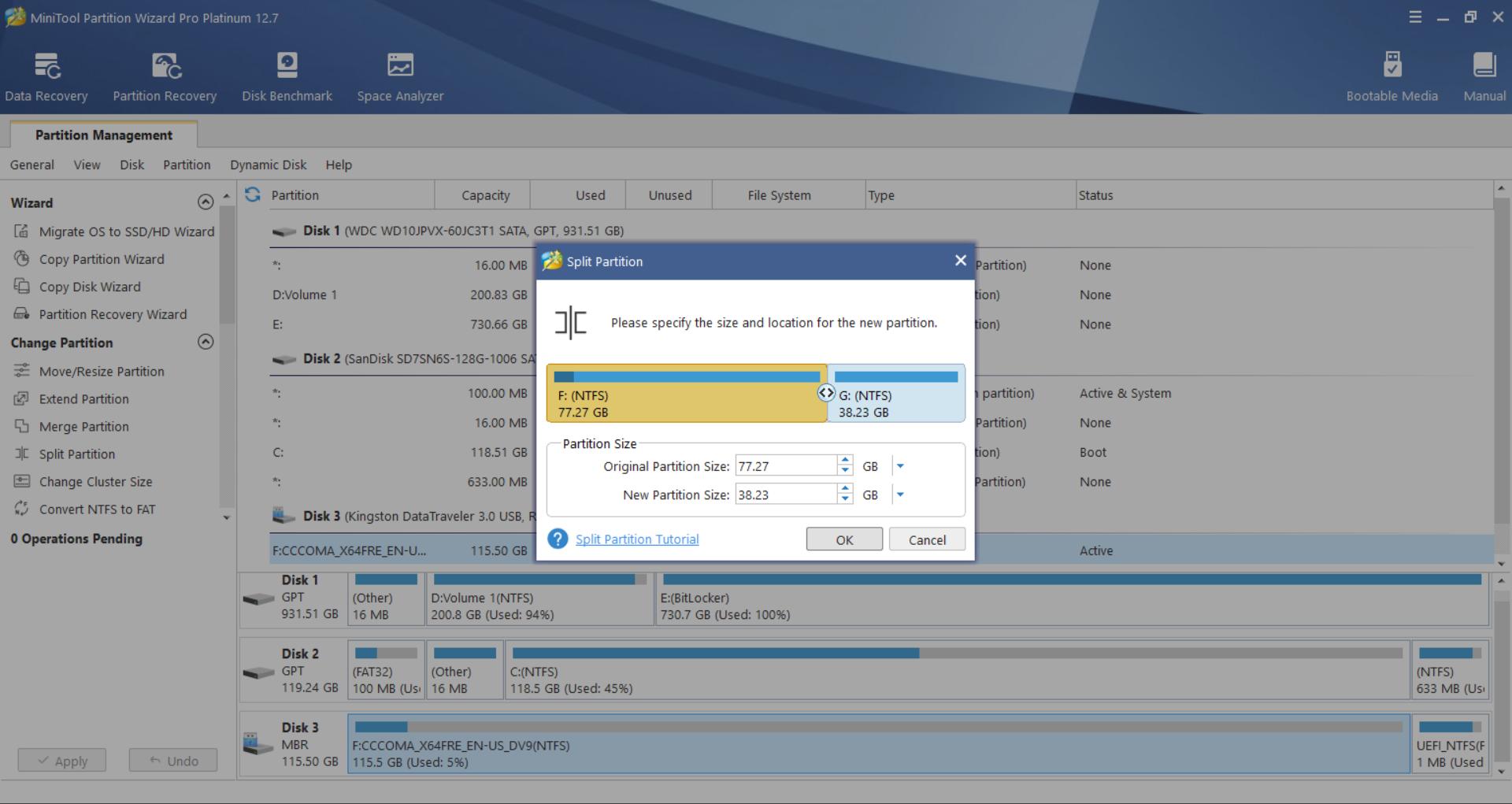
Cómo fusionar una partición utilizando Minitool Partition Wizard
-
Para fusionar una partición, selecciona la partición, luego haz clic en la pestaña "Partition" y selecciona "Merge" de la lista desplegable.
-
Luego, en la ventana "Combinar", podrá fusionar la partición adyacente en una sola partición. Una vez terminado, presione "Siguiente".
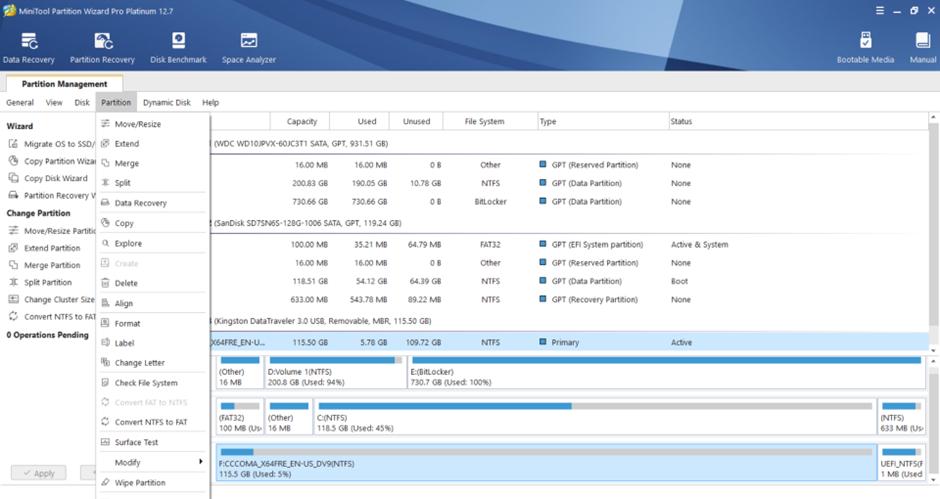
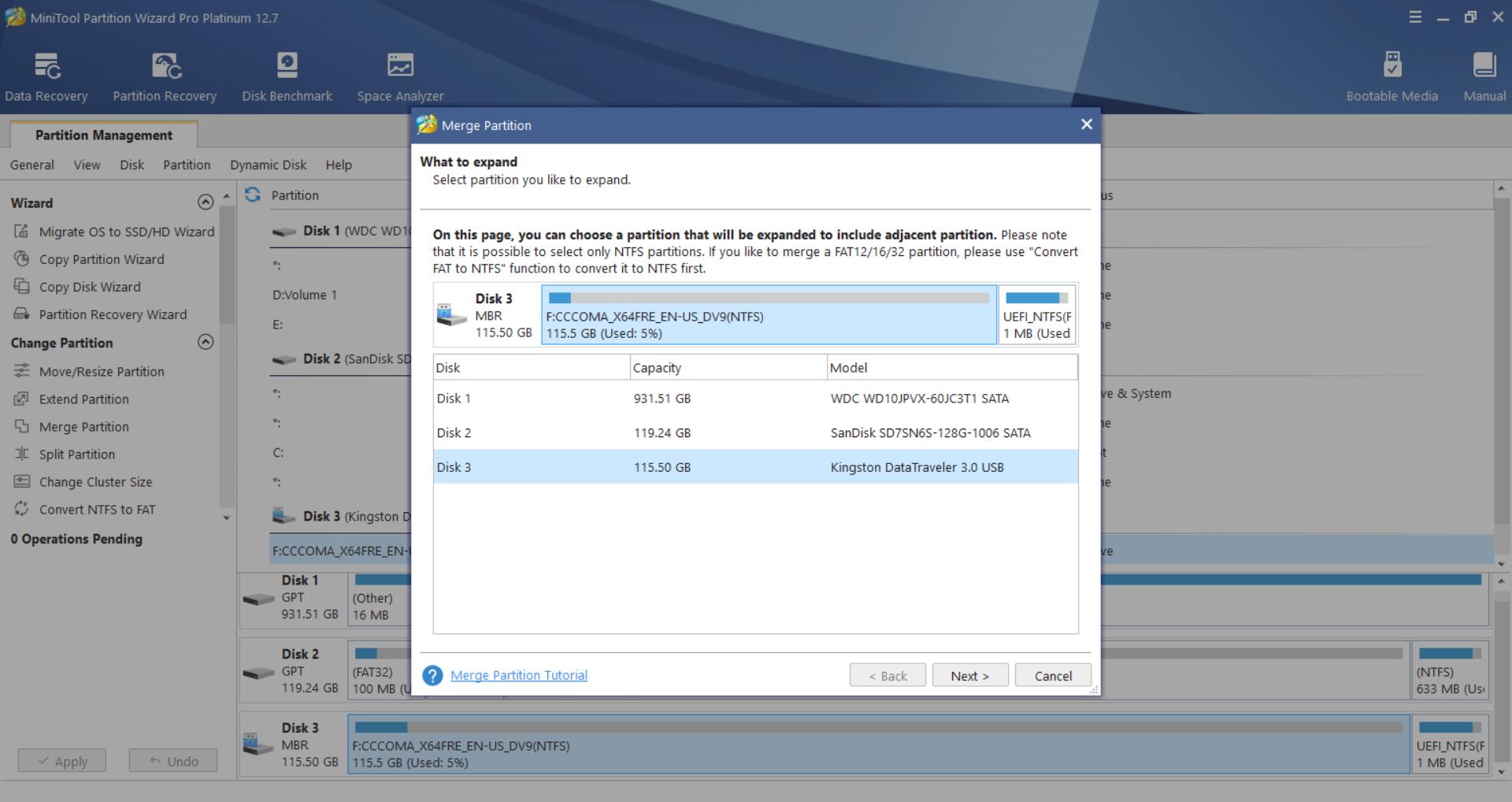
Cómo convertir un disco MBR a GPT utilizando Minitool Partition Wizard
-
Si tienes Minitool Partition Wizard Pro, puedes convertir discos MBR a GPT. Para hacerlo, haz clic derecho en el disco que deseas convertir y selecciona "Convert MBR Disk to GPT Disk".
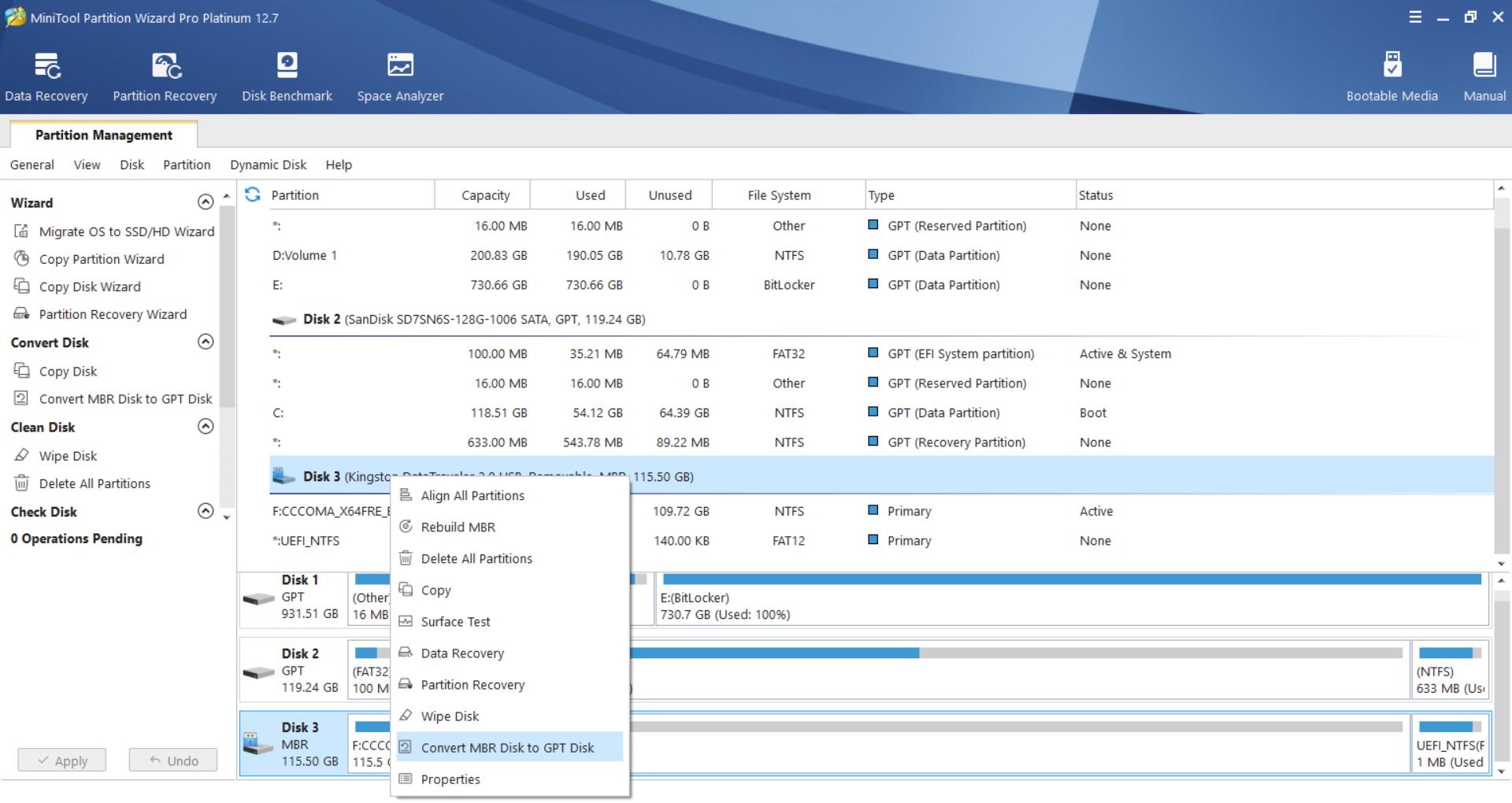
Aplicando los cambios
Una vez que hayas hecho lo que deseabas, deberás aplicar los cambios para que surtan efecto. Esta es una de las funciones de seguridad de Minitool Partition Wizard para evitar la pérdida de datos debido a clics accidentales.
Si por accidente realizas alguna acción que no pretendías, siempre puedes deshacer los cambios antes de aplicarlos.
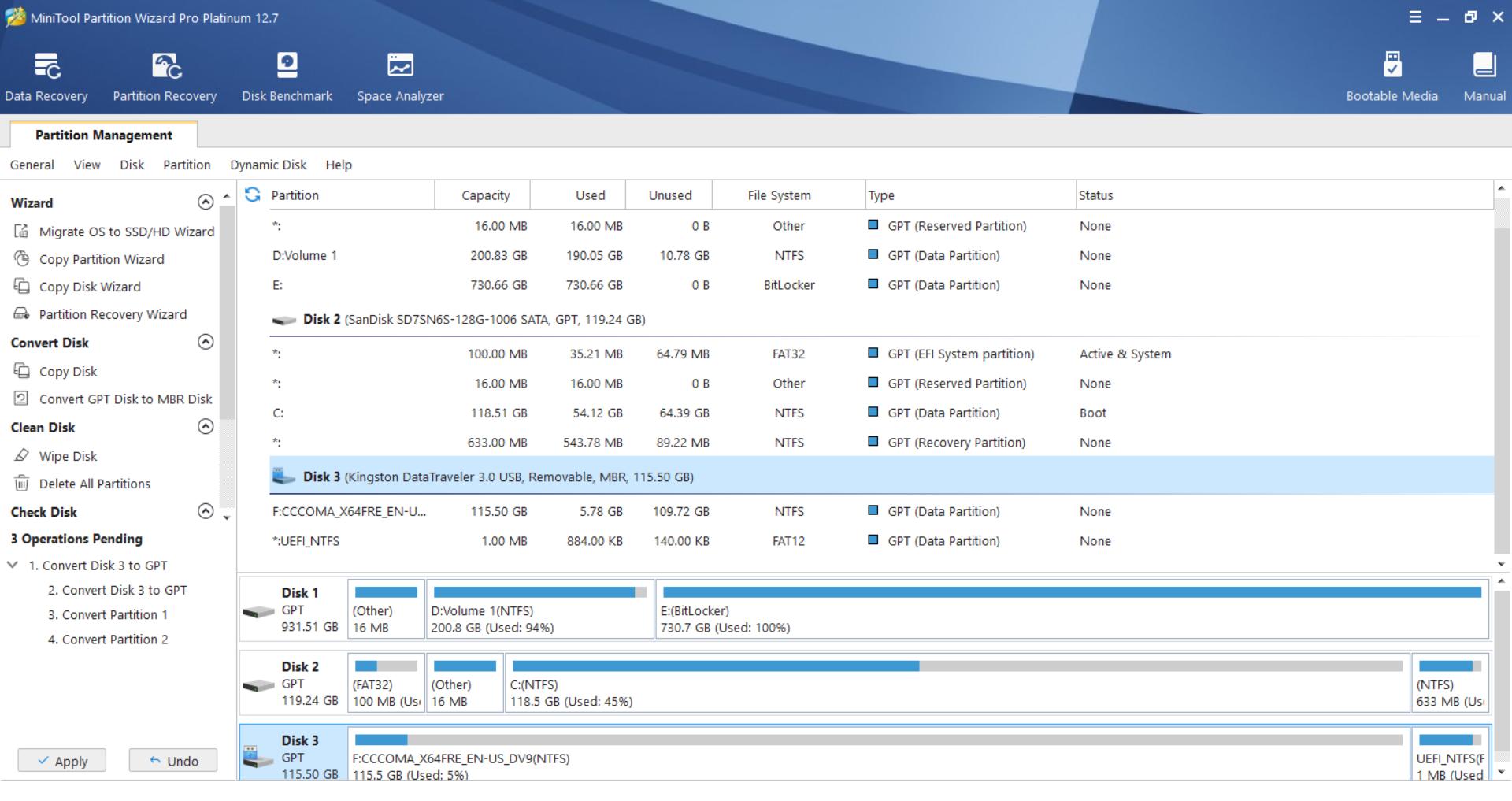
Si llegas a realizar alguna acción por error que no tenías la intención de hacer, siempre puedes deshacer los cambios antes de aplicarlos.
Video tutorial sobre cómo usar Minitool Partition Wizard
Parte 7. Alternativa a Minitool Partition Wizard: PassFab 4EasyPartition
PassFab 4EasyPartition para la gestión de discos
-
Descarga PassFab 4EasyPartition, ejecútalo y selecciona "Gestión de particiones" en el panel izquierdo.
-
Selecciona la partición que deseas formatear y haz clic en "Formato" en el panel derecho.
En la ventana emergente, elige el sistema de archivos y renombra tu nueva partición según tu preferencia. Haz clic en "OK" para iniciar el proceso de formateo.
Haga clic en "Aceptar" y luego verá una ventana emergente peligrosa que le indicará que formatear la partición borrará los datos del disco. Haga clic en "Aceptar" para confirmar la operación y agregarla a la tarea
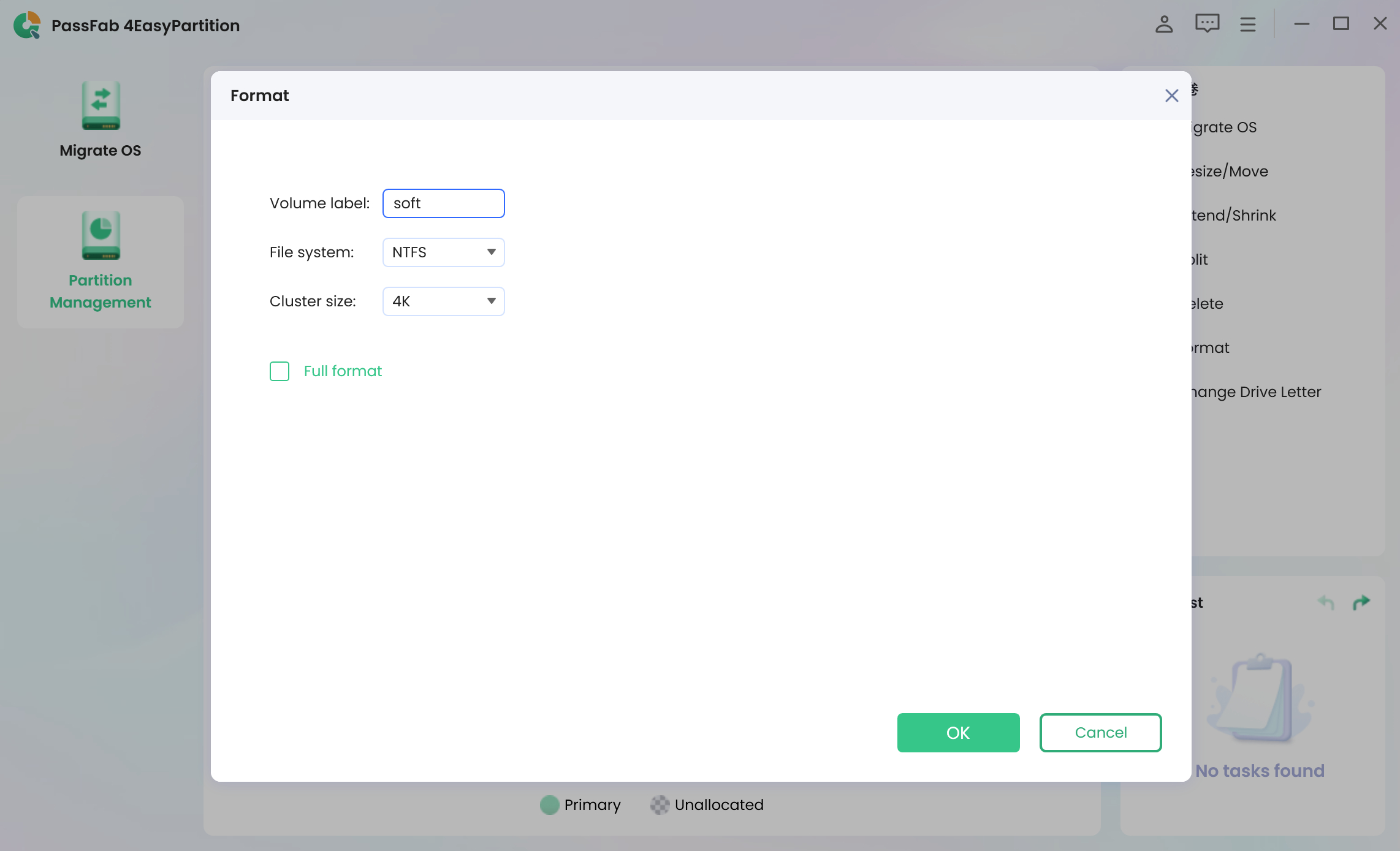
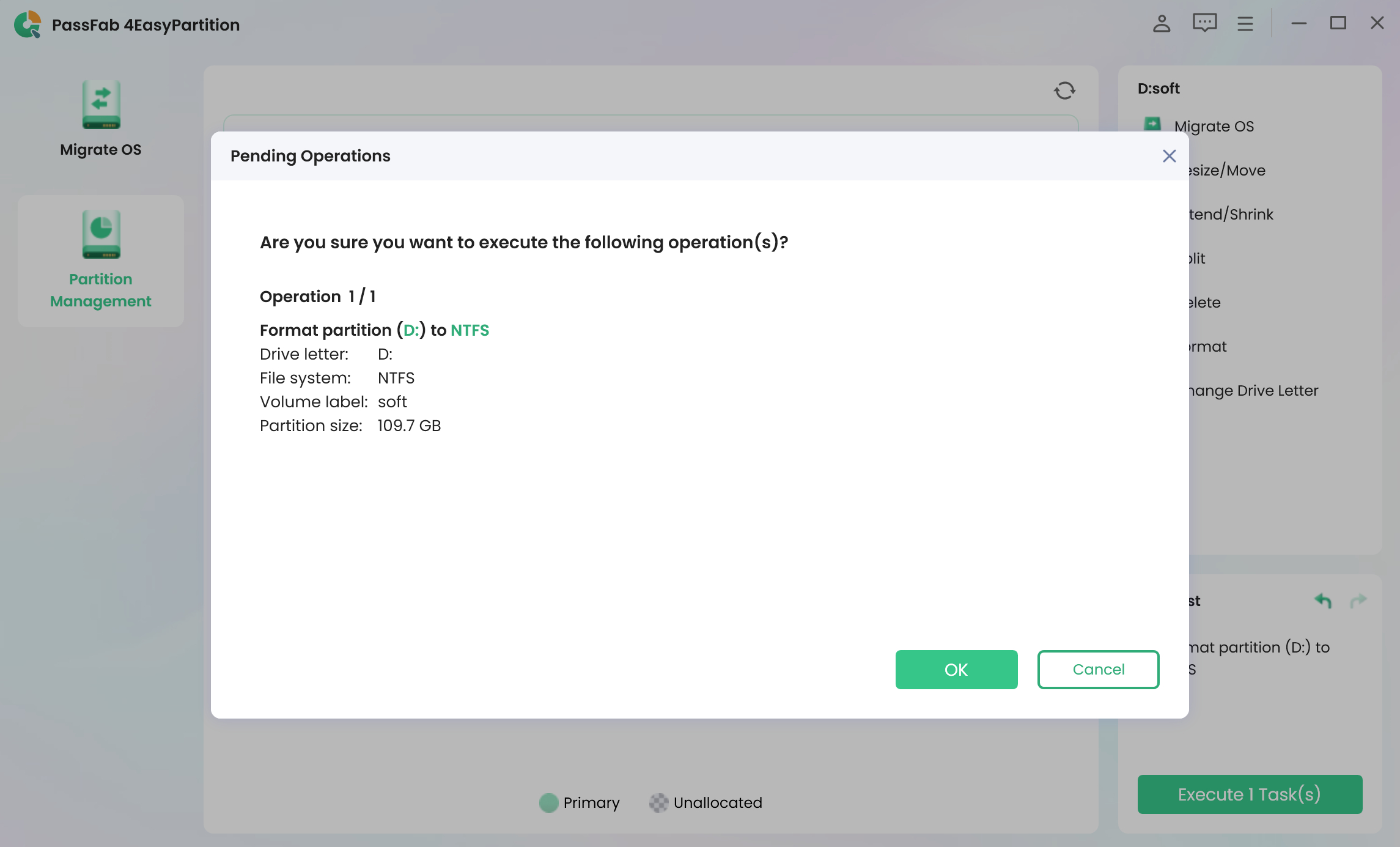
PassFab 4EasyPartition para la migración del sistema operativo
-
Descarga PassFab 4EasyPartition, ejecútalo y selecciona "Migrar SO" en el panel izquierdo. Luego, presiona "Iniciar" para comenzar el proceso.
-
Luego, elija la unidad para migrar su sistema operativo y haga clic en "Iniciar".
-
Espere a que termine la migración
-
Una vez que la migración sea exitosa, presione "Finalizar" para cerrar el proceso.
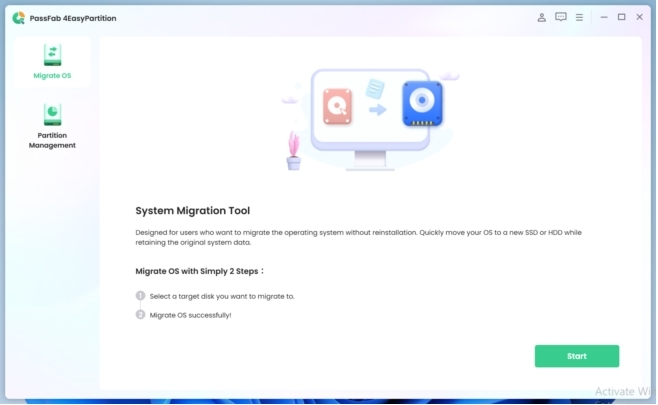
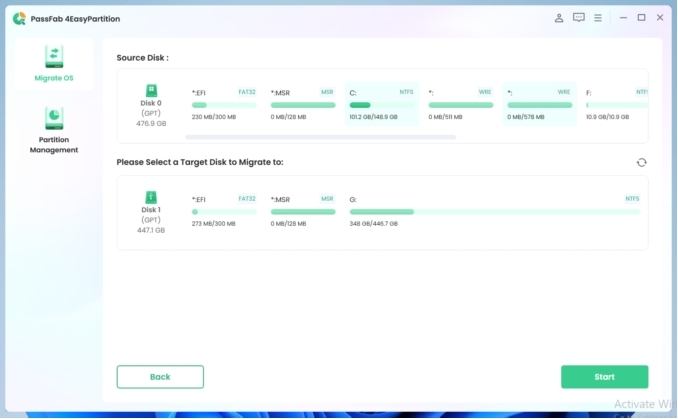
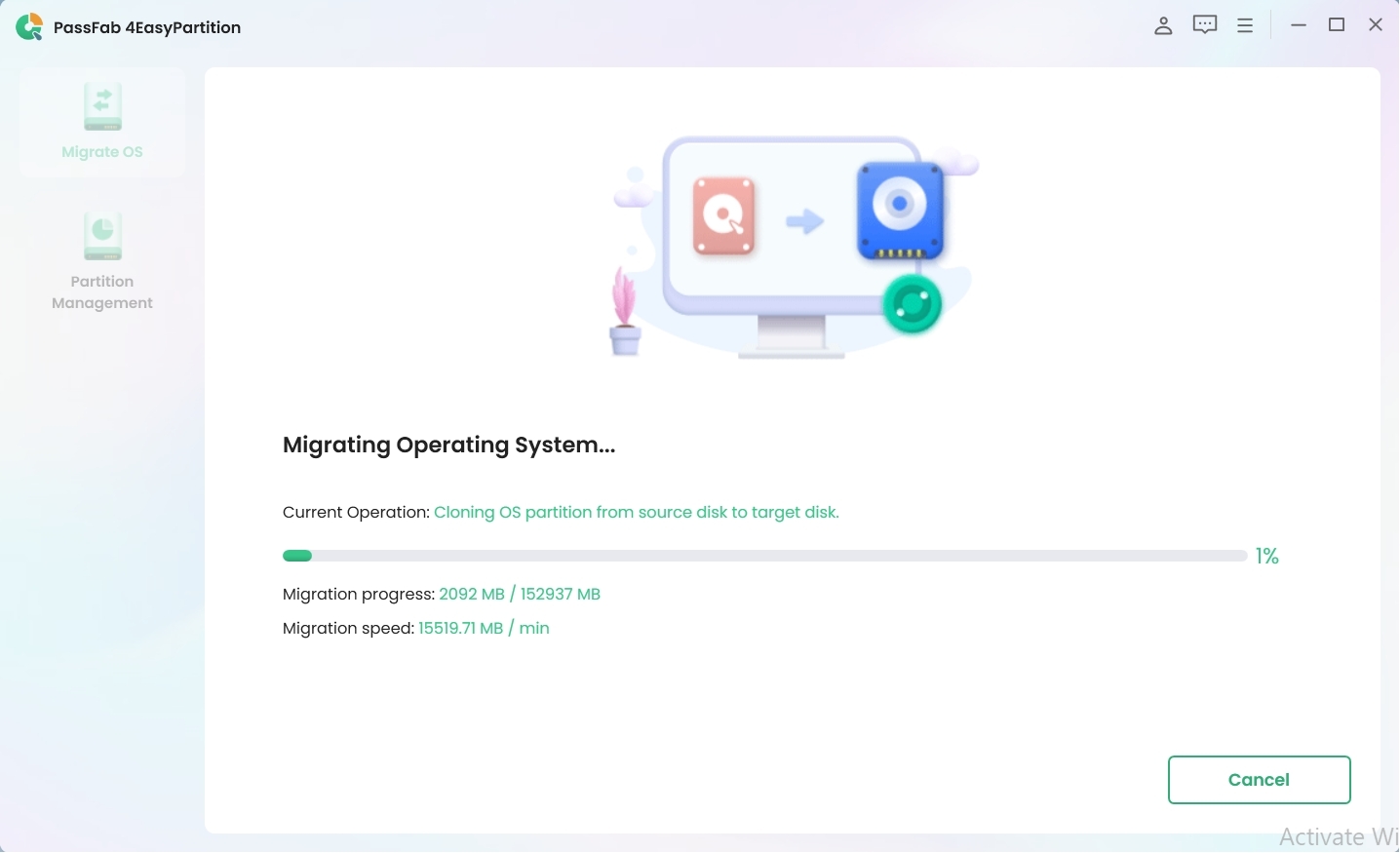
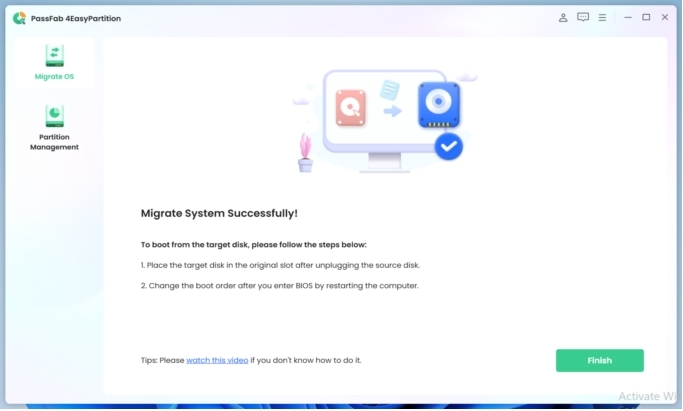
P1: ¿Es MiniTool Partition Wizard seguro?
Sí, MiniTool Partition Wizard es seguro de usar y es confiable para muchos usuarios. Es importante descargarlo desde una fuente confiable.
P2: ¿Puedo usar MiniTool Partition Wizard de forma gratuita?
Sí, Minitool ofrece una versión gratuita de MiniTool Partition Wizard que puedes utilizar.
P3: ¿MiniTool Partition Wizard funciona en Mac?
Lamentablemente, MiniTool Partition Wizard no funciona en Mac y solo es compatible con Windows.
Conclusion: Opinion sobre Minitool Partition Wizard
Minitool Partition Wizard es, sin duda, un software muy completo para la gestión de discos y particiones. Cuenta con varias herramientas y una interfaz de usuario jerárquica y categorizada que facilita a los usuarios encontrar lo que necesitan. Además, tiene herramientas avanzadas como clonación de discos, borrado seguro de discos y conversión de discos entre MBR y GPT. Todo esto lo convierte en una herramienta que vale la pena tener.